文章詳情頁
win10關閉防護教程
瀏覽:72日期:2023-02-02 16:10:12
win10的防護功能雖然可以保護我們的系統不受侵害,但同時也可能會誤攔截一些我們需要的文件或者軟件,這時候我們可以暫時將防護功能關閉,只需要在設置中就可以操作了,一起來看看吧。
win10怎么關閉防護1、首先我們點擊左下角的設置。
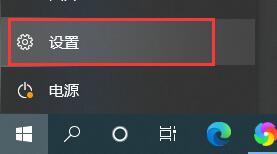
2、選擇“更新和安全”
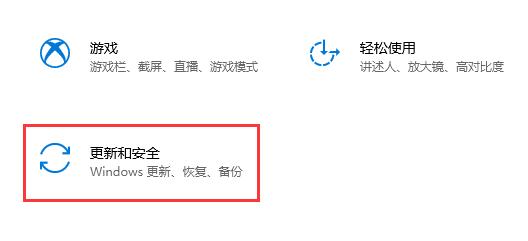
3、點擊左邊欄的“安全中心”并打開。
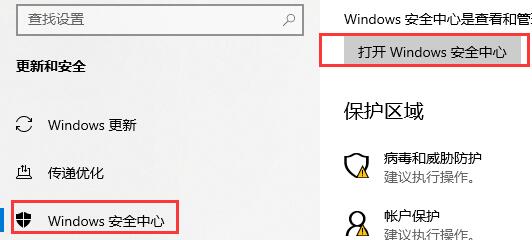
4、找到“病毒和威脅防護設置”下的“管理設置”
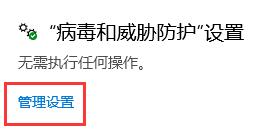
5、將圖示開關關閉。
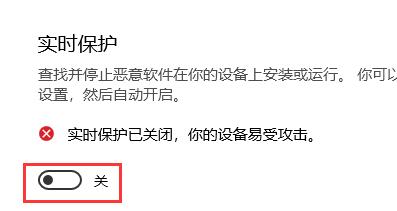
6、然后回到安全中心,點擊防火墻和網絡保護。
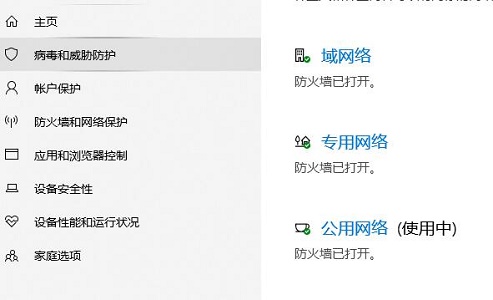
7、依次點擊圖中三個網絡,然后把防火墻關閉就可以了。
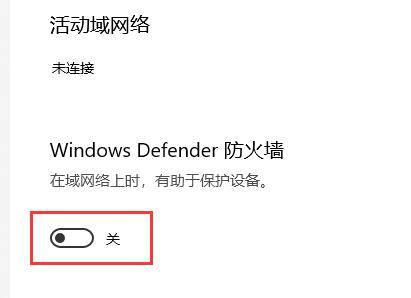
相關文章:win10關閉自動更新 | win10怎么關閉后臺程序
以上就是win10關閉防護教程了。關閉防護的朋友記得在使用完被攔截的文件和軟件后一定要將防護重新開啟,只要在相同的位置就可以開啟了。
以上就是win10關閉防護教程的全部內容,望能這篇win10關閉防護教程可以幫助您解決問題,能夠解決大家的實際問題是好吧啦網一直努力的方向和目標。
上一條:win10關閉用戶賬戶控制教程下一條:win10關閉程序快捷鍵介紹
相關文章:
1. 如何在電腦PC上啟動Windows11和Linux雙系統2. Debian11中thunar文件管理器在哪? Debian11打開thunar文件管理器的技巧3. Linux Mint系統怎么卸載程序? Linux卸載不需要應用的技巧4. Debian11怎么添加桌面快捷圖標? Debian桌面快捷方式的添加方法5. Centos7安裝Chacha20加密算法詳解6. Debian11怎么結束進程? Debian殺死進程的技巧7. UOS應用商店不能用怎么辦? uos系統應用商店不能使用的解決辦法8. Win10系統360瀏覽器搜索引擎被劫持解決方法 9. Win11找不到回收站怎么辦?Win11顯示回收站的方法10. Windows 注冊表LastKey鍵值的設置技巧
排行榜

 網公網安備
網公網安備